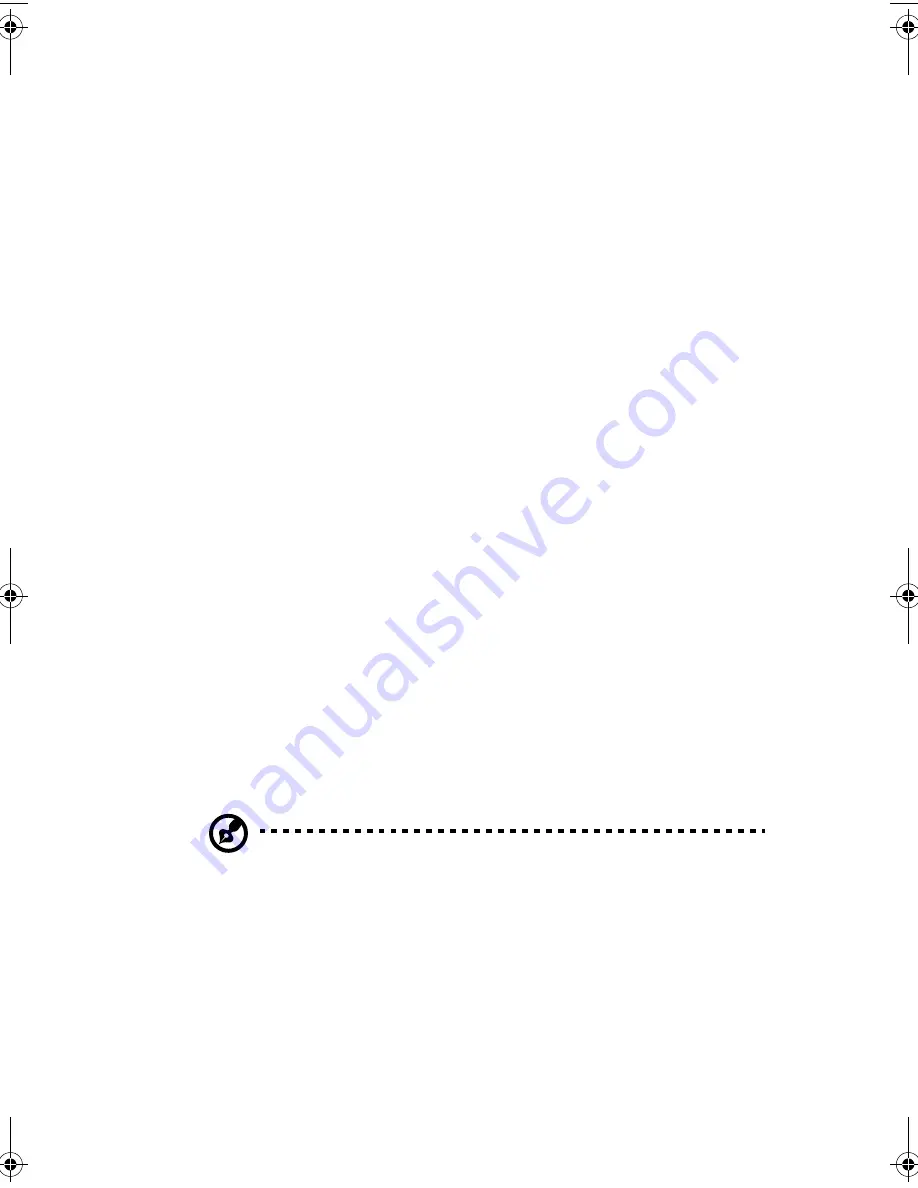
83
Las siguientes preguntas son posibles situaciones que pueden surgir
durante el uso de su ordenador. En esta sección, se ofrecen respuestas
y soluciones sencillas para cada una de estas preguntas y situaciones.
P:
Cuando pulso el botón de encendido el sistema no arranca.
R:
Compruebe el indicador LED situado encima del botón de
encendido.
Si el indicador LED no está encendido, significa que no llega corriente
al sistema. Realice lo siguiente:
•
Compruebe si el conmutador de selección de voltaje situado en el
panel posterior del ordenador se encuentra en la posición correcta.
•
Compruebe si el cable de alimentación está correctamente
conectado a la toma de corriente.
•
Si está utilizando una banda de potencia o un AVR, asegúrese de
que está enchufado y encendido.
Si el indicador LED está encendido, compruebe lo siguiente:
•
¿Hay algún disco que no sea de arranque (que no sea de sistema)
en la unidad de disquete? En caso afirmativo, retírelo o sustitúyalo
por un disco de sistema y pulse la combinación de teclas
Ctrl + Alt
+ Supr
para reiniciar el ordenador.
•
Los archivos del sistema operativo pueden estar dañados o faltan.
Introduzca el disco de arranque que creó durante la instalación de
Windows en la unidad de disquete y pulse
Ctrl + Alt + Supr
para
reiniciar el ordenador. La función de diagnóstico comprobará
automáticamente el sistema y hará los arreglos necesarios. Sin
embargo, si la utilidad de diagnóstico sigue informando sobre la
existencia de un problema, inserte el CD de recuperación (Recovery
CD) que se facilita con el sistema para restablecer los valores
predeterminados de fábrica originales.
Nota:
Si desea obtener más información acerca de la recuperación
del sistema, consulte la página 80.
APSd_ES.book Page 83 Thursday, March 14, 2002 10:49 AM
Summary of Contents for Power Sd
Page 1: ...AcerPower Sd Manual del usuario...
Page 8: ...viii...
Page 12: ...xii...
Page 13: ...1 Componentes b sicos...
Page 19: ...2 Recorrido por el sistema...
Page 20: ...En este cap tulo se describen las caracter sticas y los componentes de su ordenador...
Page 37: ...3 Instalaci n del ordenador...
Page 42: ...3 Instalaci n del ordenador 30 Conexi n del rat n PS 2...
Page 44: ...3 Instalaci n del ordenador 32 Conexi n del teclado PS 2...
Page 61: ...4 Actualizaci n del sistema...
Page 68: ...4 Actualizaci n del sistema 56 2 Asegure el panel lateral con dos tornillos...
Page 85: ...5 Software...
Page 86: ...En este cap tulo se describen las distintas aplicaciones que se facilitan con el ordenador...
Page 93: ...6 Preguntas y respuestas...
Page 98: ...6 Preguntas y respuestas 86...






































